win10详细教程:手把手教你配置path环境变量
时间:2025-06-23 15:36:01 227浏览 收藏
还在为Win10系统环境变量配置犯愁?本文手把手教你轻松设置Path环境变量,确保电脑系统稳定运行和各类应用程序正常使用。通过简单易懂的步骤,从“此电脑”属性到“高级系统设置”,再到环境变量管理界面,一步步教你找到并编辑Path变量,添加所需路径。无论是安装Python等程序,还是其他需要手动配置的情况,只需按照教程操作,即可快速完成Win10路径环境变量的设置,告别环境变量配置难题!
路径环境变量对于电脑系统的正常运行以及各类应用程序的使用至关重要,尤其是在安装一些程序到临时目录时,可能需要手动配置用户或系统的环境变量。那么,Windows 10如何设置路径环境变量呢?
方法/步骤
1、点击屏幕左下角的“开始”菜单,然后选择“此电脑”图标;

2、在打开的窗口中,点击顶部的“查看”选项卡,接着在显示的菜单中点击“属性”按钮;
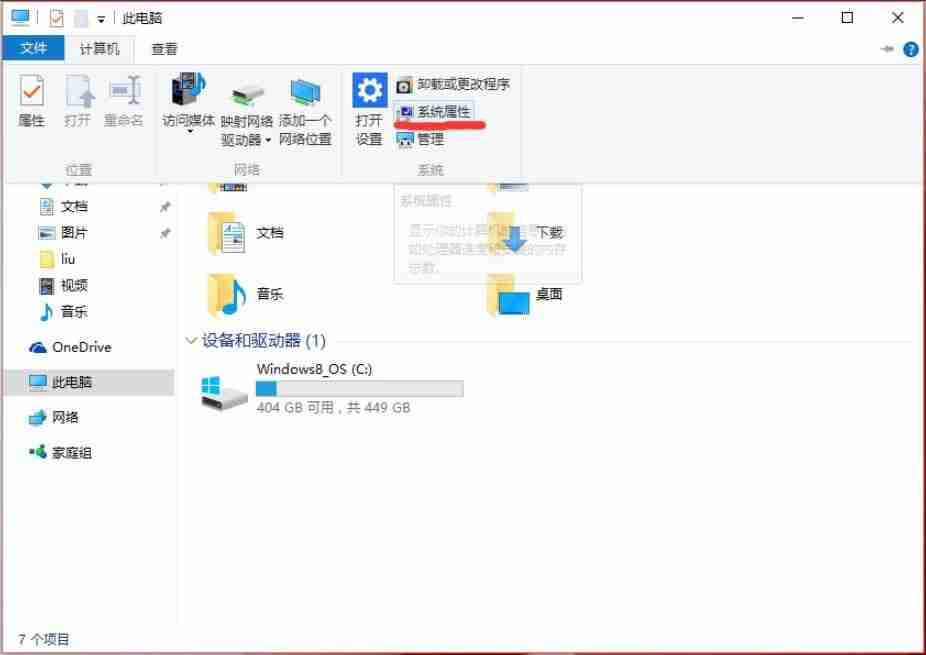
3、在新出现的界面里,点击左侧菜单中的“高级系统设置”;
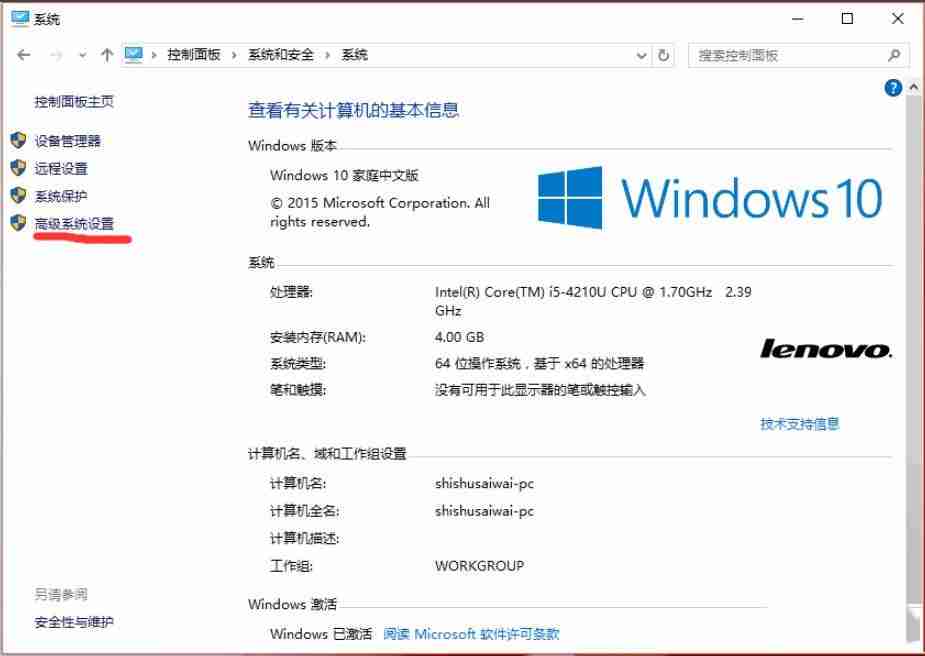
4、在弹出的窗口中,点击下方的“环境变量”按钮,这将打开环境变量的管理界面;
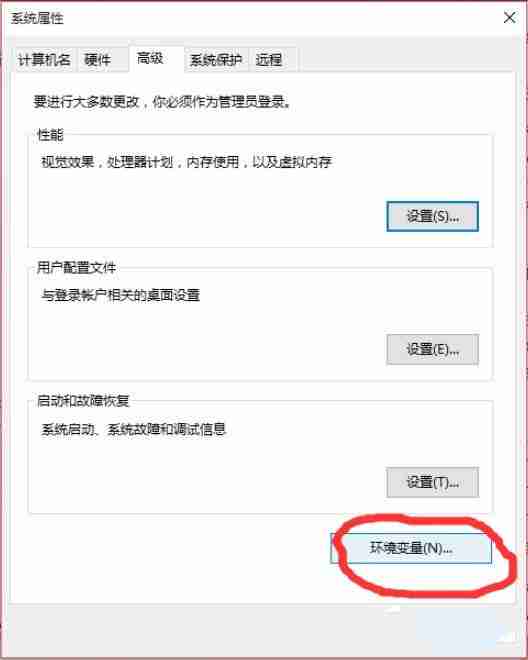
5、在环境变量管理界面中,于下方列表区域找到名为“Path”的变量,选中它后点击“编辑”按钮;
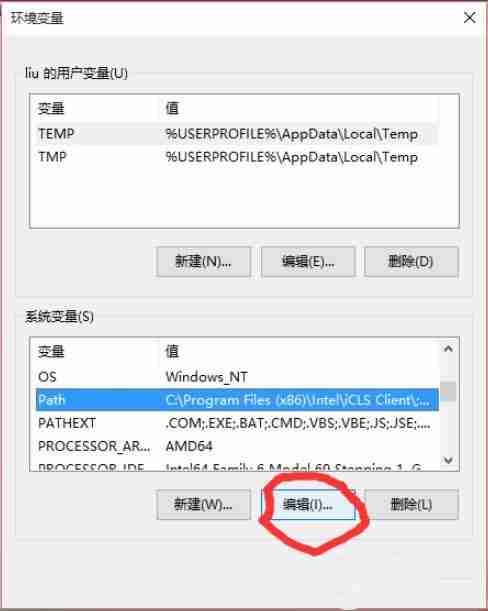
6、在弹出的对话框内有两个输入框,需在“变量值”输入框的最后部分添加你想要加入的新路径,格式为“;完整路径”,其中分号必须为英文状态下的符号,例如在安装Python2.7之后添加的内容可以参考下图;

7、完成添加后点击确定,整个设置过程就完成了。
以上便是Windows 10设置路径环境变量的具体步骤,按照上述指引操作即可顺利完成。
好了,本文到此结束,带大家了解了《win10详细教程:手把手教你配置path环境变量》,希望本文对你有所帮助!关注golang学习网公众号,给大家分享更多文章知识!
-
501 收藏
-
501 收藏
-
501 收藏
-
501 收藏
-
501 收藏
-
403 收藏
-
461 收藏
-
265 收藏
-
210 收藏
-
182 收藏
-
465 收藏
-
261 收藏
-
499 收藏
-
404 收藏
-
105 收藏
-
282 收藏
-
221 收藏
-

- 前端进阶之JavaScript设计模式
- 设计模式是开发人员在软件开发过程中面临一般问题时的解决方案,代表了最佳的实践。本课程的主打内容包括JS常见设计模式以及具体应用场景,打造一站式知识长龙服务,适合有JS基础的同学学习。
- 立即学习 543次学习
-

- GO语言核心编程课程
- 本课程采用真实案例,全面具体可落地,从理论到实践,一步一步将GO核心编程技术、编程思想、底层实现融会贯通,使学习者贴近时代脉搏,做IT互联网时代的弄潮儿。
- 立即学习 516次学习
-

- 简单聊聊mysql8与网络通信
- 如有问题加微信:Le-studyg;在课程中,我们将首先介绍MySQL8的新特性,包括性能优化、安全增强、新数据类型等,帮助学生快速熟悉MySQL8的最新功能。接着,我们将深入解析MySQL的网络通信机制,包括协议、连接管理、数据传输等,让
- 立即学习 500次学习
-

- JavaScript正则表达式基础与实战
- 在任何一门编程语言中,正则表达式,都是一项重要的知识,它提供了高效的字符串匹配与捕获机制,可以极大的简化程序设计。
- 立即学习 487次学习
-

- 从零制作响应式网站—Grid布局
- 本系列教程将展示从零制作一个假想的网络科技公司官网,分为导航,轮播,关于我们,成功案例,服务流程,团队介绍,数据部分,公司动态,底部信息等内容区块。网站整体采用CSSGrid布局,支持响应式,有流畅过渡和展现动画。
- 立即学习 485次学习
